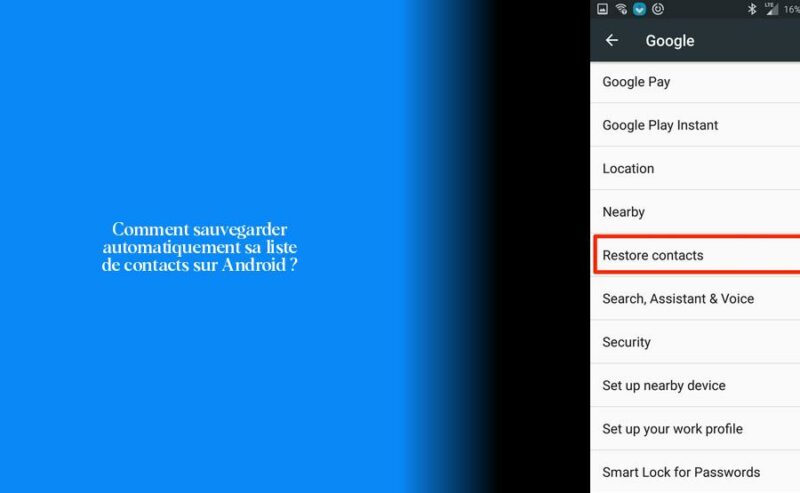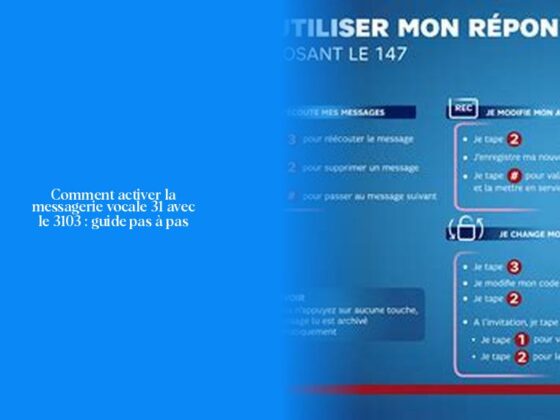Comment sauvegarder ses contacts sur Android ?
Ah, la belle liste de contacts, remplie de numéros à ne pas oublier et d’amis à appeler en cas de besoin ! Mais comment faire pour sauvegarder toutes ces précieuses informations sur ton cher Android ? Ne t’inquiète pas, je suis là pour t’aider à résoudre ce mystère de la sauvegarde des contacts !
Alors, imagine que tes contacts sont comme des petits trésors cachés dans une grotte numérique, et que tu as besoin d’une carte au trésor pour les retrouver en cas de perte. C’est un peu comme cela que fonctionne la sauvegarde des contacts sur Android.
Maintenant, voici comment tu peux le faire en suivant quelques étapes simples : 1. Ouvre l’application Paramètres sur ton appareil Android. 2. Appuie sur Google. 3. Sélectionne les Paramètres pour les applications Google. 4. Touche Synchronisation des contacts Google. 5. Active également la Synchronisation automatique des contacts de l’appareil.
Saviez-vous que vos contacts peuvent être automatiquement sauvegardés dans votre compte Google ? Pratique, n’est-ce pas ?
À lire absolument – Guide complet pour configurer un email cPanel dans Outlook
Et voilà ! Tu as maintenant toutes les clés en main pour protéger ta liste de contacts comme un véritable gardien du répertoire téléphonique. Allez, lance-toi dans cette aventure de sauvegarde et n’hésite pas à continuer ta lecture pour découvrir encore plus d’astuces !
Sauvegarder automatiquement vos contacts sur Google
Pour sauvegarder automatiquement tes contacts sur Google et les retrouver facilement en cas de besoin, tu as deux options pratiques à ta disposition. Tu peux choisir de synchroniser tes contacts avec ton compte Google ou télécharger l’application Google Contacts sur ton smartphone. C’est un peu comme confier la garde de tes contacts à un majordome numérique !
La première méthode consiste à enregistrer tes contacts dans ton compte Google. Ainsi, dès que tu te connectes à ce compte sur ton téléphone, les contacts s’afficheront automatiquement sans nécessiter de restauration. Pour cela, assure-toi d’activer la synchronisation des contacts avec ton compte Google.
Une autre option consiste à utiliser l’application Google Contacts pour sauvegarder tes précieuses informations. Sur ton appareil Android, rends-toi dans les paramètres, appuie sur Google, puis sélectionne la synchronisation des contacts Google pour activer cette fonctionnalité utile.
Créer une copie de sauvegarde de tes contacts peut t’éviter bien des tracas en cas de perte ou de changement d’appareil. Assure-toi également que la synchronisation des contacts est activée sur tous tes appareils pour bénéficier d’une expérience fluide et harmonieuse entre eux.
Exporter et restaurer vos contacts depuis Android
Exporter et restaurer vos contacts depuis Android:
Pour exporter vos contacts depuis Android, tu peux suivre ces étapes simples et rapides. D’abord, rends-toi dans l’application “Contacts” de ton téléphone Android. Ensuite, appuie sur l’icône des contacts en haut de l’écran et sélectionne “Gérer les contacts”. Touche ensuite l’option “Sauvegarder sur la carte SD”. Confirme l’exportation, et voilà ! Tous tes contacts sélectionnés seront désormais sauvegardés sur ta carte SD. Une astuce pour garder précieusement tes joyaux numériques !
Maintenant que tu as sauvegardé tes contacts sur ta carte SD, tu pourrais te demander comment exporter ces précieuses données depuis Google vers ton PC. Eh bien, si tes contacts sont synchronisés avec ton compte Google, tu peux les récupérer en te connectant à ce même compte sur un autre appareil Android. Mais que faire si tu veux accéder à ces données depuis un PC ? Voici une idée brillante: après avoir activé la synchronisation des contacts avec Google sur ton téléphone, ouvre un navigateur web sur ton PC, connecte-toi à ton compte Google et va dans la section Contacts. Là-bas, tu pourras gérer et exporter tes précieux contacts directement vers ton PC.
Fun Fact: Savais-tu que le format VCF (Virtual Contact File) est très pratique pour sauvegarder des contacts car il peut être facilement importé dans différentes applications de gestion de contact ? Un véritable sésame numérique pour protéger tes amis téléphoniques !
En résumé, en exportant intelligemment tes contacts via la carte SD ou Google, tu crées une copie de sauvegarde fiable qui te permettra de retrouver tous ces VIP téléphoniques en cas de pépin. Une manière astucieuse d’être préparé à tous les imprévus digitaux qui peuvent surgir !
- La sauvegarde automatique des contacts sur Android peut se faire en synchronisant les contacts avec un compte Google.
- Pour activer la sauvegarde automatique, il faut ouvrir l’application Paramètres, appuyer sur Google, sélectionner les Paramètres pour les applications Google, puis toucher Synchronisation des contacts Google.
- Il est également possible de télécharger l’application Google Contacts pour sauvegarder et retrouver facilement ses contacts en cas de besoin.
- En activant la synchronisation des contacts avec un compte Google, les contacts s’afficheront automatiquement sur le téléphone sans nécessiter de restauration.